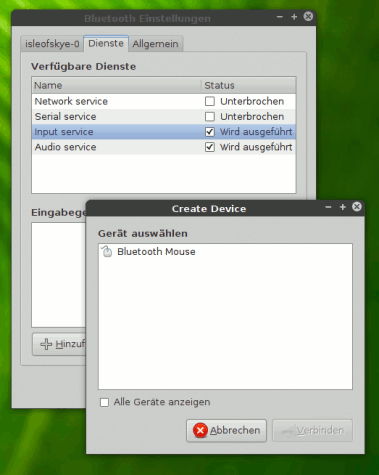Wer kennt das nicht… Im IRC, MSN, SMS und eMails trift man nur noch auf LOL, THX, KA, *gg* etc…
Für Leute wie mich, welche praktisch damit aufgewachsen sind, ist das “np”, doch für aussenstehende kann das ziemlich schwierig werden, weil diese dann so gut wie kA haben ![]() Naja so ist es halt, wir sind die “LoL-GeneRatIoN”
Naja so ist es halt, wir sind die “LoL-GeneRatIoN”
Nun wie komm ich auf dieses Thema… Ein Video auf Youtube hat mich darauf aufmerksam gemacht:
Eigentlich habe ich mir nie gross Gedanken darüber gemacht, doch wenn man sich mal achtet fällt einem erst auf, in wie vielen SMS, Chatgesprächen ein thx, lol, *gg* oder hdl fällt!
Für alle Nicht-Wisser:
- thx -> Danke
- lol -> lachen
- rofl -> starkes lachen
- *gg* -> lachen
- hdl -> ha di lieb
- gg -> gahts guet?
- np -> kein problem
- kA -> keine Ahnung
- ^^ -> schon wieder lachen
- wm -> was machst du?
- cy -> auf wiedersehen
- hf -> viel spass
- wb -> willkommen zurück
- re -> wieder da
- vlt -> vielleicht
- atm -> im Moment
- btw -> by the way (unterschwelliger Ton)
- omg -> Oh mein Gott
- gn8 -> Gute Nacht
Ist so das meiste, was ich auch selbst brauche ![]() . Wer noch weitere kennt, soll sich melden…
. Wer noch weitere kennt, soll sich melden…